فهرست مطالب
هنگام کار با مایکروسافت اکسل، با موقعیتهای زیادی مواجه میشوید که باید ردیفها را حذف کنید. اکنون، برخی از افراد دوست دارند با ماوس و رابط اکسل کار کنند. همچنین، برخی از افراد دوست دارند با میانبر صفحه کلید کار کنند. این باعث می شود روند کار آنها سریعتر شود و در زمان بسیار صرفه جویی شود. در این آموزش یاد می گیرید که ردیف ها را با میانبر صفحه کلید در اکسل حذف کنید. این آموزش همراه با مثال های مناسب و توضیحات مناسب بسیار مفید خواهد بود.
دانلود کتاب تمرین تمرین
دانلود این کتاب تمرینی
حذف ردیف ها با Shortcut.xlsx
2 راه برای حذف چند ردیف با میانبر اکسل
در بخش زیر به شما نشان خواهیم داد که چند ردیف را با میانبر Excel حذف کنید. به یاد داشته باشید، با این کار می توانید تک آهنگ را نیز حذف کنید. اما، تفاوت اصلی با آن انتخاب ردیف ها است. ممکن است متوالی یا غیر ترتیبی باشد. همچنین، ما از این مجموعه داده برای انجام این کار استفاده می کنیم:
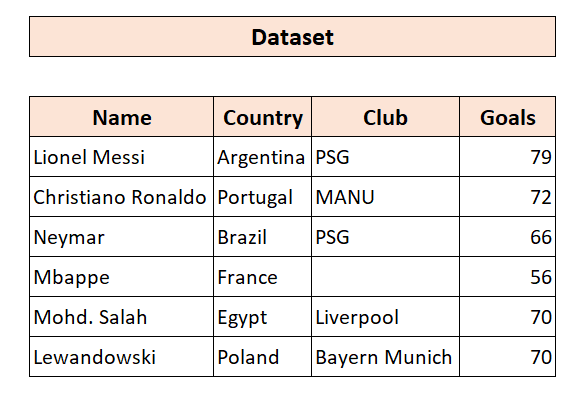
1. حذف ردیف های متوالی در اکسل با میانبر صفحه کلید
اکنون، اگر می خواهید چندین انتخاب کنید ردیف ها را به صورت متوالی حذف کنید و از این روش استفاده کنید. در اینجا، میانبر صفحه کلید ما مشابه روش های قبلی است.
1. SHIFT+SPACE
2. فاصله + فلش پایین
3. CTR+ – (نشان منهای)
اکنون، میخواهیم سه ردیف آخر را از مجموعه داده حذف کنیم. این مراحل ساده به شما در انجام این کار کمک می کند.
📌 مراحل
- ابتدا، هر سلولی را از مجموعه داده انتخاب کنید.
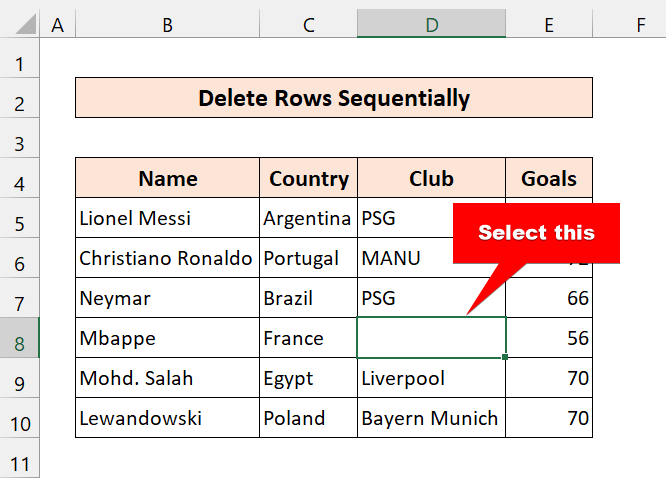
- سپس، SHIFT+ را فشار دهید. SPACE پس از آن، کل ردیف را انتخاب می کند.
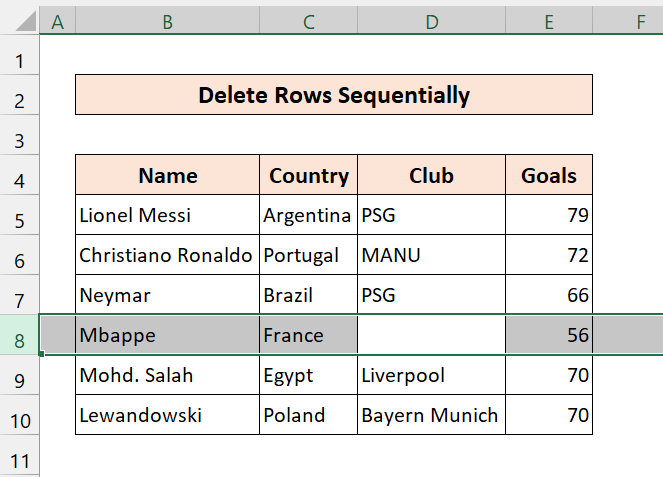
- بعد، برای انتخاب، SHIFT+DOWN ARROW را فشار دهید. چند ردیف همه را با هم فشار دهید. SHIFT و سپس DOWN ARROW دوبار برای انتخاب دو ردیف بعدی فشار دهید.
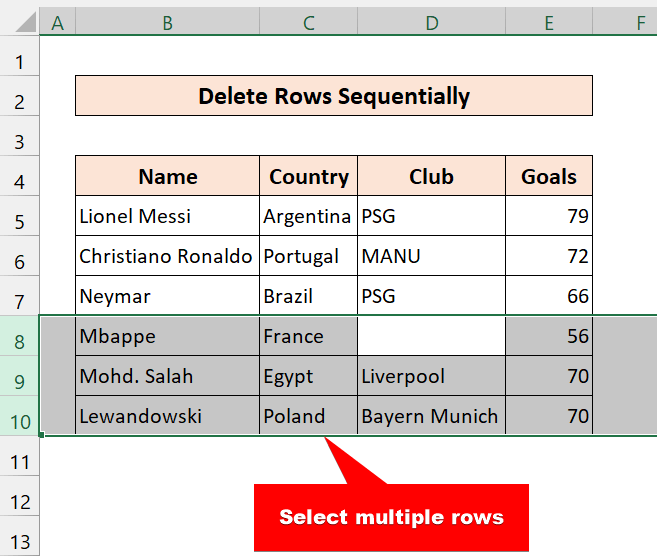
- اکنون، فشار دهید CTRL+ – (علامت منهای).
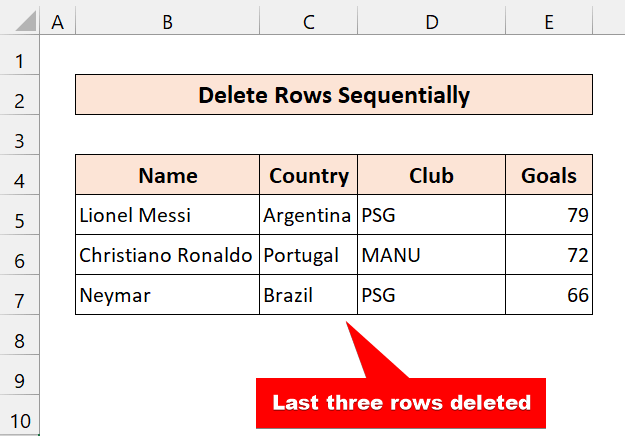
همانطور که می بینید، ما چندین ردیف را با یک میانبر ساده اکسل با موفقیت حذف کردیم.
بیشتر بخوانید: نحوه حذف ردیف های خاص در اکسل (8 روش سریع)
2. حذف ردیف های غیر متوالی در اکسل با میانبر صفحه کلید
همانند روش قبلی، می توانید ردیف های غیر متوالی را نیز با میانبر اکسل حذف کنید. می توانید ردیف های متعددی را از مجموعه داده انتخاب کنید و آنها را حذف کنید. به طور عمده، شما باید چندین سلول از مجموعه داده را انتخاب کنید تا کل ردیف ها را حذف کنید.
در اینجا، ما می خواهیم ردیف های 5،7، و 9 را با استفاده از میانبر صفحه کلید اکسل حذف کنیم.
📌 Steps
- ابتدا، CTRL را فشار دهید و هر سلولی را از ردیف های 5،7، و 9 انتخاب کنید.
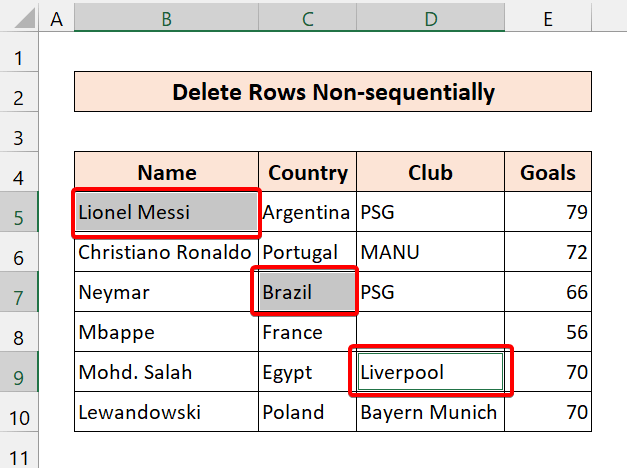
- سپس، CTRL+ – (علامت منهای) را فشار دهید.
- پس از آن، Entire row را انتخاب کنید.

- بعدی، روی OK کلیک کنید.
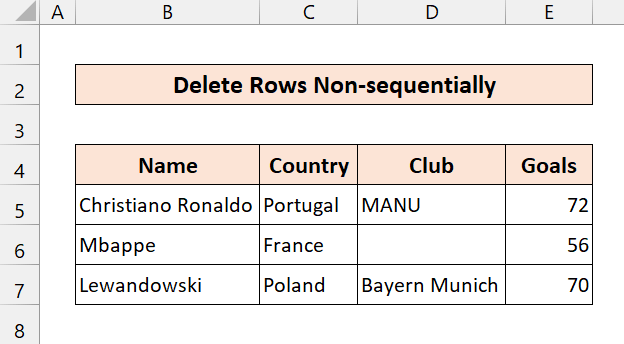
همانطور که می بینید، ما موفق شدیم چندین ردیف را با کمک یک میانبر اکسل حذف کنیم.
محتوای مرتبط: چگونهحذف ردیف با استفاده از VBA (14 روش)
3 روش برای حذف یک ردیف در اکسل با استفاده از میانبر صفحه کلید
در این بخش، سه راه با صفحه کلید را در اختیار شما قرار می دهیم. میانبر برای حذف ردیف ها در اکسل. این بخش ها بر روی یک ردیف متمرکز خواهند شد. می توانید از این تکنیک ها برای حذف یک ردیف با میانبر استفاده کنید. توصیه میکنیم تمام این استراتژیها را یاد بگیرید و در کاربرگهای خود نیز پیادهسازی کنید. مطمئناً دانش اکسل شما را توسعه خواهد داد.
برای نشان دادن این آموزش، ما از این مجموعه داده استفاده می کنیم:
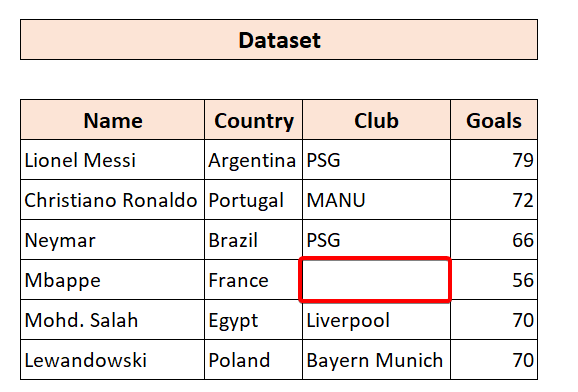
در اینجا، مجموعه داده ما برخی از بازیکنان را نشان می دهد. آمار. و اگر دقت کنید، یک سلول خالی در مجموعه داده وجود دارد. بنابراین، هدف ما حذف کل ردیفی است که حاوی سلول خالی با میانبر اکسل است. بیایید وارد آن شویم.
1. یک ردیف را با استفاده از میانبر اکسل با کلیدهای میانبر (CTRL + -) انتخاب و حذف کنید
میانبر اکسل برای حذف ردیف(ها) این است:
Ctrl + – (منهای علامت)اکنون، ما بیشتر از این میانبر استفاده می کنیم. این روش برای همه کاربران اکسل است. فقط این مراحل ساده را برای حذف ردیفها در اکسل دنبال کنید.
📌 Steps
- ابتدا، سلول خالی را انتخاب کنید.
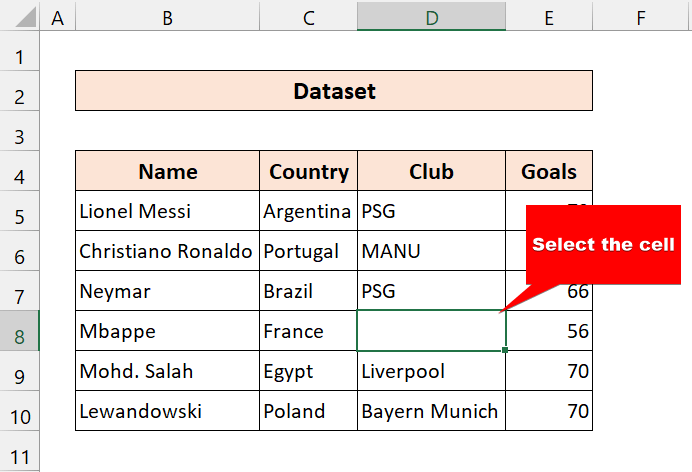
- سپس، Ctrl + – (علامت منفی) را با هم فشار دهید. پس از آن، یک کادر محاوره ای نشان داده می شود.
- بعد، کل ردیف را انتخاب کنید.

- سپس، روی OK کلیک کنید.
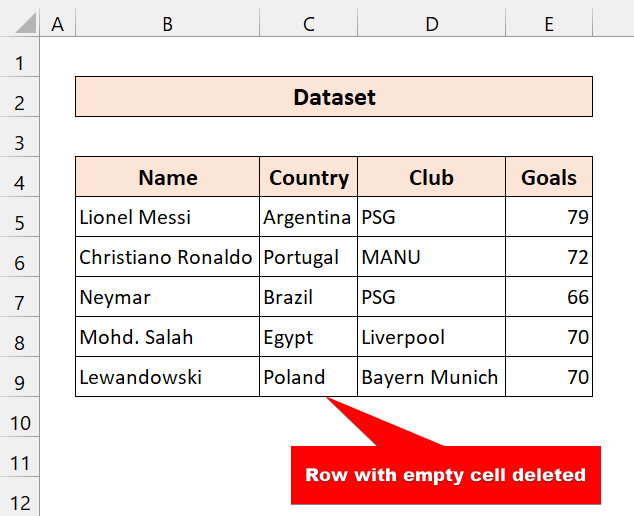
همانطور که می بینید، ما موفق به حذف شدیم.یک ردیف با میانبر اکسل. اکنون، می توانید چندین ردیف را با این تکنیک حذف کنید.
محتوای مرتبط: نحوه حذف ردیف های انتخاب شده در اکسل (8 رویکرد)
2. حذف کل ردیف با اکسل میانبر و کلیدهای میانبر دیگر
برای حذف یک ردیف کامل، می توانید از این میانبر صفحه کلید استفاده کنید:
1. SHIFT+SPACE
2. CTRL+- (منهای علامت)
اکنون، این یک فرآیند دو مرحله ای است. همچنین می توانید از این روش برای حذف کل ردیف ها با میانبر صفحه کلید اکسل استفاده کنید. اگر میخواهید یک ردیف کامل را سریع انتخاب کنید، حتماً از این روش استفاده کنید.
📌 مراحل
- ابتدا سلول خالی را انتخاب کنید.
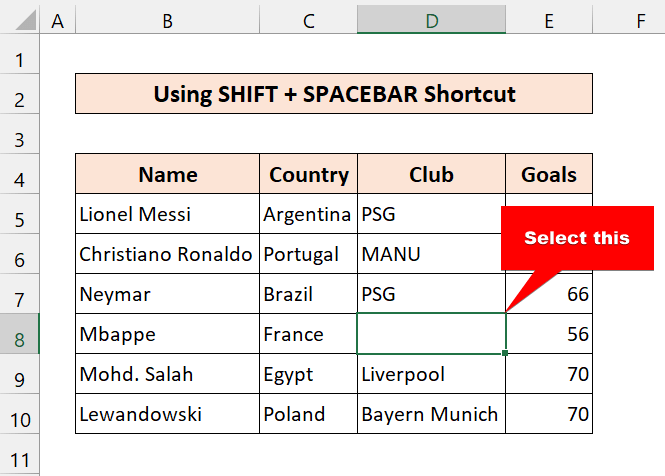
- سپس، SHIFT+SPACE را روی صفحه کلید خود فشار دهید. پس از آن، کل ردیف را انتخاب می کند.
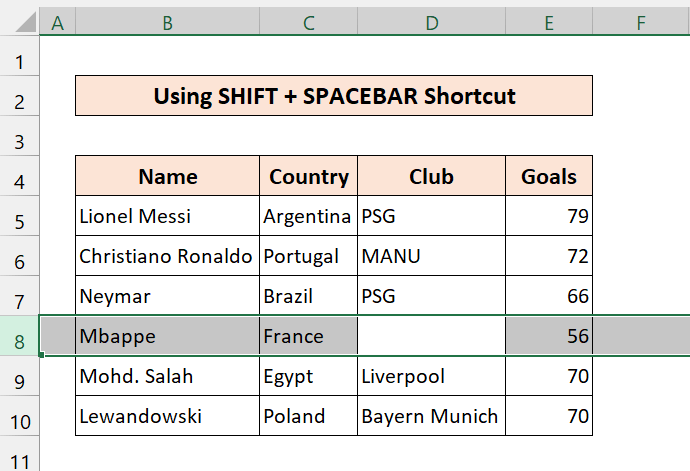
- سپس، CTRL+ – (علامت منفی) را فشار دهید
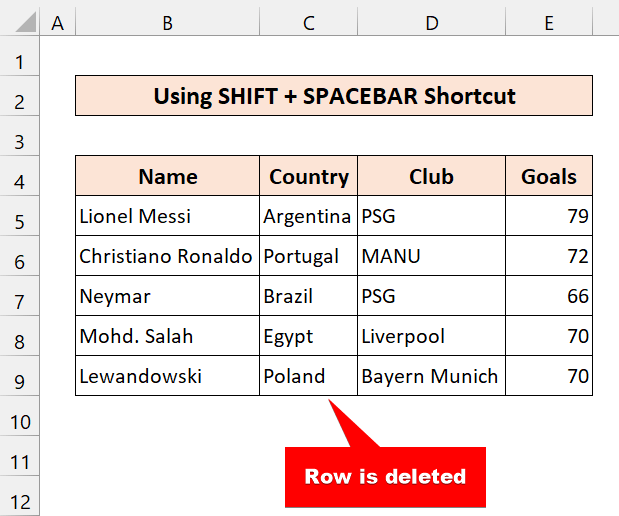
در پایان، این میانبر اکسل کل ردیف ها را به راحتی حذف می کند. این روش را در کاربرگ خود برای حذف یک ردیف کامل امتحان کنید.
بیشتر بخوانید: نحوه حذف همه ردیف های زیر یک ردیف خاص در اکسل (6 روش)
خواندنی های مشابه:
- میانبر اکسل برای حذف ردیف ها (با تکنیک های پاداش)
- چگونه ردیف های پنهان در اکسل را حذف کنیم (3 روشها)
- ماکرو برای حذف ردیف در اکسل اگر سلول خالی است
- چگونه ردیفهای خالی را در اکسل حذف کنیم (11 روش)
3. میانبر اکسل برای حذف ردیف ها با Alt + H + D + R
صفحه کلید بعدیمیانبر اکسل که ما از آن استفاده می کنیم:
Alt+H+D+Rاکنون، افرادی را که از این میانبر اکسل استفاده می کنند، نخواهید دید. در واقع، من نیز از این استفاده نمی کنم. اما، به نظر من، شما باید این را نیز یاد بگیرید تا دانش خود را گسترش دهید. گاهی اوقات، دانستن روشهای بیشتر شما را آگاه میکند.
📌 گامها
- ابتدا، هر سلولی را از کاربرگ خود انتخاب کنید. در اینجا، ما سلول خالی را انتخاب می کنیم.
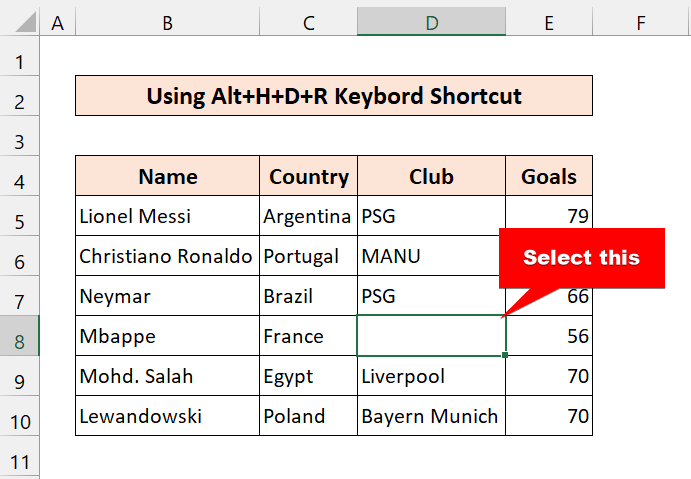
- سپس، Alt+H+D+R را فشار دهید. لازم نیست اینها را به طور کامل فشار دهید. فقط یکی یکی فشار دهید. اساساً شما را به نوار می برد.

- بعد از اینکه R را فشار دادید، ردیف را حذف می کند.

در پایان، می بینید که ما موفق شده ایم ردیف ها را با این میانبر اکسل به راحتی حذف کنیم.
بیشتر بخوانید: چگونه حذف ردیفها در اکسل که برای همیشه ادامه مییابند (4 روش آسان)
2 تکنیک پاداش برای حذف ردیفها در اکسل
اگرچه آموزش ما در مورد استفاده از میانبر اکسل است، من فکر میکنم این روش برای مبتدیان است اگر مبتدی نیستید، می توانید از این کار صرف نظر کنید.
1. حذف ردیف ها در MS Excel با ماوس کامپیوتر
📌 Steps
- ابتدا، هر سلولی را از مجموعه داده انتخاب کنید.
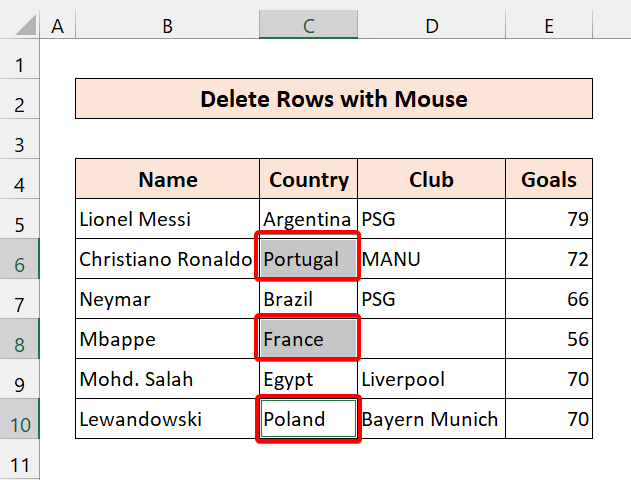
- سپس، روی ماوس کلیک راست کنید. اکنون، Delete را انتخاب کنید.
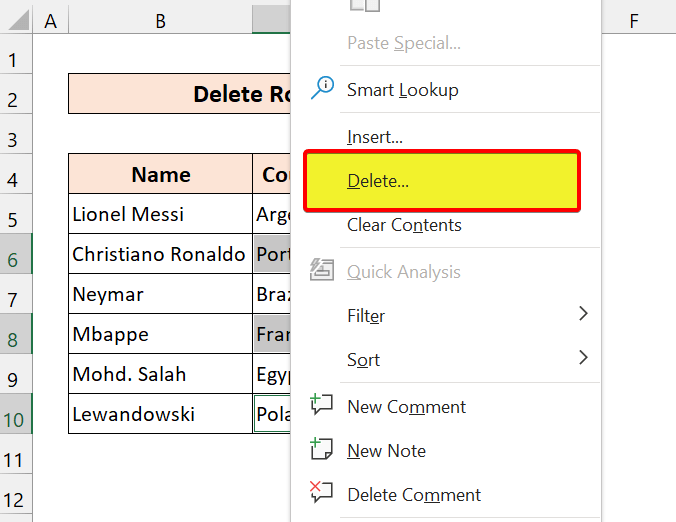
- اکنون، کل ردیف را انتخاب کنید.

- پس از آن، روی OK کلیک کنید.
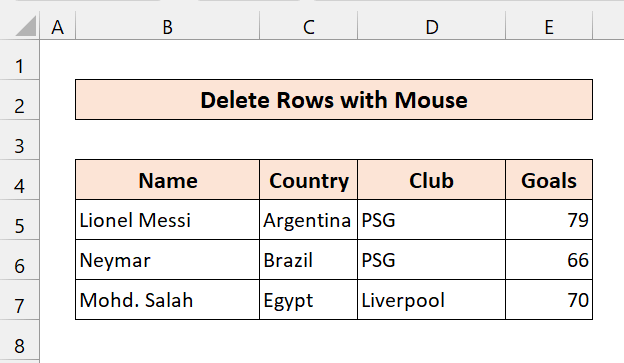
همانطور که می توانید ببین ما هستیمحذف ردیف ها با استفاده از میانبر اکسل موفقیت آمیز بود.
محتوای مرتبط: ماکرو VBA برای حذف ردیف در صورتی که سلول حاوی مقدار در اکسل باشد (2 روش)
2. حذف ردیف ها با استفاده از the Ribbon
اکنون، میتوانید از نوار Excel برای حذف ردیفها استفاده کنید. اگر دوست دارید با رابط کار کنید، قطعاً می توانید از این روش استفاده کنید.
📌 Steps
- ابتدا، هر سلولی را از مجموعه داده انتخاب کنید.
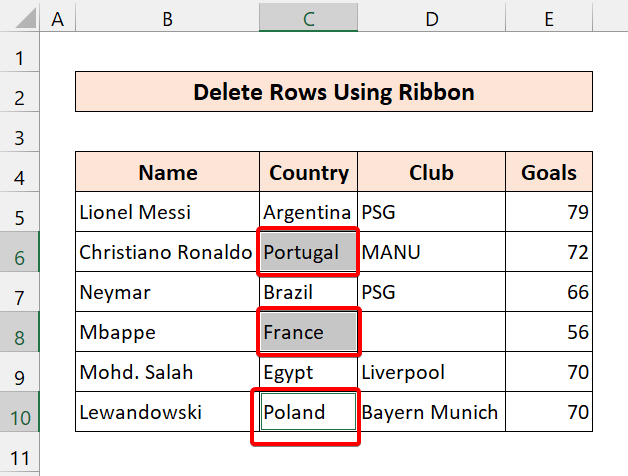
- سپس، از برگه Home ، به Cells بروید.
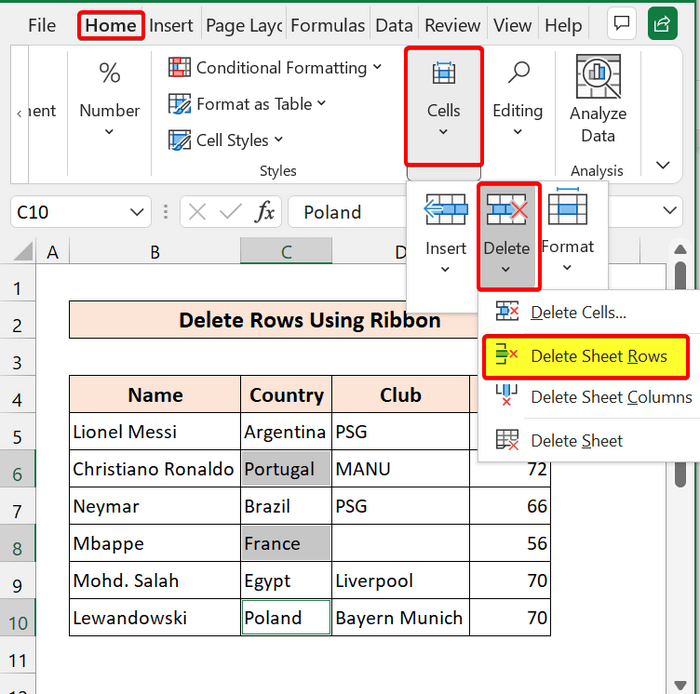
- سپس، Delete > حذف ردیفهای برگه .
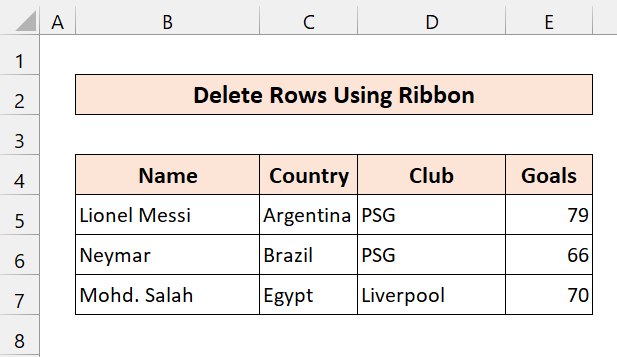
در پایان، ما ردیفها را با نوار داخلی Microsoft Excel حذف کردیم.
مرتبط محتوا: نحوه حذف هر نهمین ردیف در اکسل (آسانترین 6 روش)
💬 مواردی که باید به خاطر بسپارید
✎ اگر به طور تصادفی ردیف ها را حذف کردید، فقط <را فشار دهید 1>CTRL+Z برای بازگرداندن آنها.
✎ همیشه گزینه Entire row را انتخاب کنید. در غیر این صورت، مشکلات غیرضروری ایجاد خواهد کرد.
✎ اگر مجموعه داده شما بزرگ است، می توانید برای صرفه جویی در وقت خود ردیف های متعددی را با کدهای VBA حذف کنید .
نتیجه
برای نتیجه گیری، امیدوارم این آموزش اطلاعات مفیدی را برای حذف ردیف ها با میانبر صفحه کلید در اکسل به شما ارائه کرده باشد. توصیه می کنیم همه این دستورالعمل ها را در مجموعه داده خود یاد بگیرید و اعمال کنید. کتاب تمرین را دانلود کنید و خودتان آن ها را امتحان کنید. همچنین در قسمت نظرات نظرات خود را اعلام کنید.بازخورد ارزشمند شما ما را برای ایجاد آموزش هایی مانند این انگیزه نگه می دارد.
فراموش نکنید برای مشکلات و راه حل های مختلف مرتبط با Excel به وب سایت ما Exceldemy.com مراجعه کنید.
به یادگیری روش های جدید ادامه دهید و به رشد خود ادامه دهید!

